شاید برای شما نیز این اتفاق افتاده باشد که هنگام کار کردن با لپ تاپ صدایی را از داخل آن بشنوید. در صورتی که شما مدت زمان طولانی را با لپ تاپ خود کارکنید، با صدای فن ها روبه رو خواهید شد که در بیشتر موارد این صدا طبیعی است و اصلا جای نگرانی ندارد. حال در این مقاله قصد داریم 10 روش موثر در کاهش صدای فن لپ تاپ را به شما آموزش دهیم که در صورت بروز این مشکل شما راه مقابله با آن را یاد داشته باشید. با تک یک همراه باشید.
پیش تر از این ما با مقاله “رفع مشکل صدای زیاد فن ها در کیس کامپیوتر“ با شما همراه بودیم در این مقاله قصد داریم در مورد روش های جلوگیری از صدای زیاد فن لپ تاپ صحبت کنیم، در صورتی که شما از صدای لپ تاپ خود خسته شده اید می توانید این مطلب را مطالعه کنید و برای همیشه از شر این سر و صدا خلاص شوید.
روش های کاهش صدای فن لپ تاپ
هنگامی که شما مدت زمان طولانی با لپ تاپ کار می کنید، میزان حرارت و دمای لپ تاپ شما افزایش پیدا می کند و با داغ شدن لپ تاپ سنسور های دماسنج عکس العمل نشان می دهند و در نتیجه سیگنالی به فن ها ارسال می شود تا دور چرخش را بالا ببرند و به هنگام تهویه این گرما صدایی در فن ها به وجود می آید. البته این صدا در دستگاه های الکتریکی طبیعی است. این صدا ممکن است برای کاربران کمی آزاردهنده باشد و باعث سلب آرامش و نیز حواس پرتی آن ها شود.
البته نکته حائز اهمیت در صدای فن ها این است که اگر لپ تاپ شما بدون کار سنگین و یا روشن ماندن طولانی نیز با صدای بالایی همراه است و اگر صدایی از آن ها می شنوید، مشکل شما از داخل لپ تاپ است و باید لپ تاپ خود را هرچه سریع تر نزد یک سرویس کار متخصص ببرید تا لپ تاپ شما را سرویس کند.
برای مطالعه
روش های کاهش صدای فن لپ تاپ عبارت اند از:
1. بستن پردازش ها و برنامه های سنگین
یکی از دلایل افزایش صدای فن ها باز گذاشتن برنامه های سنگین است. اگر شما در هنگام کار با لپ تاپ نرم افزار ها و برنامه های زیادی را باز گذاشته اید، واحد پردازشگر سیستم به منظور انجام فعالیت ها بیشتر کار می کند و این افزایش سرعت در کار با تولید گرما و حرارت همراه است.
در نتیجه فن ها با سرعت بیشتری کار می کنند و ممکن است با صدای اندکی همراه باشند، بهتر است برای جلوگیری از بروز این مشکل تعدادی از برنامه های سنگین را ببندید و یا باهم چند کار سنگین انجام ندهید. شما بعد از بستن برنامه و پس از گذشت چند دقیقه متوجه خواهید شد که فن ها صدای کمتری خواهند داشت.

2. تعویض و ارتقا فن ها
اگر شما مدت زمان طولانی است که از لپ تاپ خود استفاده می کنید و هیچ کدام از قطعات خنک کننده سیستم خود را تعویض نکرده اید ممکن است صدای ایجاد شده، حاصل از فرسودگی و قدیمی شدن فن ها باشد. که به منظور بر طرف شدن این مشکل شما می توانید با تعویض و ارتقای سیستم خنک کننده لپ تاپ تان مشکل را برطرف کنید.
3. استفاده از نرم افزار های کنترل کننده فن
امروزه نرم افزار های جانبی بسیاری برای کنترل دور فن ها وجود دارد، شما می توانید با بهره گیری از این نرم افزار ها میزان چرخش فن های لپ تاپ را کنترل کنید. اگر از ویندوز استفاده میکنید از SpeedFan و اگر دارای یک دیوایس مک هستید از smcFanControl یا iMacFanControl ، کاربرانی که از لینوکس استفاده می کنند نیز می توانند از Fancontrol برای کنترل صدای فن لپ تاپ استفاده نمایند.
شما با استفاده از این نرم افزار ها به راحتی می توانید سرعت و صدای فن ها را کاهش دهید. اما استفاده از این نرم افزار ها در دراز مدت می تواند با مشکلاتی همراه باشد. بنابراین بهتر است برای همیشه از این روش استفاده نکنید. استفاده از این نرم افزار ها تنها برای مدت زمان های کوتاه پاسخگو شماست.

4. تمیز کردن گرد و غبار داخلی لپ تاپ
از عمده ترین دلایل کاهش کارایی و نیز از کار افتادن فن ها می تواند گرد و غبار باشد. وجود گرد و غبار باعث می شود تا چرخش فن ها با مشکل روبه رو شود و در نتیجه عملیات تهویه به درستی انجام نشود، در آخر نیز با از کار افتادگی فن ها همراه است و همچنین خارج نشدن این هوای گرم به سیستم شما نیز لطمه وارد می کند.
هنگامی که گرد و غبار در سیستم انباشته می شود، فن ها به منظور جبران کندی با سرعت بیشتری کار می کنند که این افزایش سرعت به ایجاد سر و صدا ختم می شود. معمولا بعد از گذشت چند ماه استفاده مداوم از لپ تاپ ها محال است که داخل آن ذرات ریز گرد و خاک وجود نداشته باشد. همین ذرات ریز گرد و خاک ها باعث کاهش گردش هوا و در نتیجه گرم تر شدن لپ تاپ می شود. اما چاره کار چیست؟
برای رفع این مشکل بهتر است هرازچندگاهی قطعات داخلی لپ تاپ خود را تمیز کنید. شما می توانید با استفاده از سشوار البته در حالت خنک گرد و غبار فن ها را از داخل لپ تاپ خارج کنید. البته بهتر است برای تمیز کردن سیستم خود دقت لازم را به کار گیرید تا به قطعات داخلی سیستم آسیب نرسد، البته اگر برای انجام دادن این کار به اندازه کافی حرفه ای نیستید بهتر است آن را به سرویس کار واگذار کنید تا به قطعات داخلی آسیب وارد نشود.

5. بررسی فن ها
گاهی اوقات ممکن است با جابجایی، تکان و حرکت لپ تاپ فن های آن از محل اصلی خارج شده باشند و به هنگام کار با مشکل روبه رو شوند و سیستم را خنک نکنند هم چنین ممکن است طی جابجایی های زیاد از کار افتاده باشند. به منظور رفع مشکل جابجایی فن ها بهتر است پنل پشتی لپ تاپ را باز کنید و از قرار گرفتن فن ها در محل اصلی شان اطمینان حاصل کنید. اگر از محل اصلی تکان خورده اند و یا خارج شده اند، فن را در سر جای اصلیش قرار دهید تا به درستی کار کند.
6. ریست کردن SMC و PRAM در سیستم عامل مکینتاش
کاربرانی که از سیستم عامل مکینتاش استفاده می کنند گاهی اوقات می توانند با ریست کردن SMC یا System Management Controller مشکل فن ها را حل کنند. SMC به معنای کنترل مدیریت سیستم است و بخش مهمی در سیستم عامل مک است. ابزار SMC تمامی کارهای روزمره macOS را در دست دارد ، اگر برای این بخش مشکلی به وجود بیاید فن ها دیگر به طور طبیغی کار نمی کنند.
علاوه بر آن با ریست کردن PRAM هم می توانید مشکل را بهبود بخشید، در قسمت PRAM اطلاعاتی در مورد تاریخ، ساعت و … قرار دارد که شما با ریست کردن این بخش می توانید مشکل خود را برطرف کنید.
7. بروز رسانی سیستم عامل
اساسا به روز رسانی سیستم عامل لپ تاپ به منظور رفع مشکلاتی نظیر فن لپ تاپ توصیه نمی شود. اما اگر شما به فن ها دسترسی ندارید و مجبور هستید به صورت مداوم از لپ تاپ خود استفاده کنید و هم چنین صدای فن ها شما را آزار می دهد، شما می توانید سیستم عامل خود را عوض کنید. تجربه نشان داده است که نصب نسخه دسک تاپ ابونوتو لینوکس در تنظیم فعالیت فن و کاهش صدای آن بسیار موثر تر از سایر نسخه های ویندوز نظیر ویندوز 7 یا ویندوز 10 می باشد؛ زیرا ابونوتو سبک است و بعضی از برنامه ها همانند فایروال و آنتی ویروس ویندوز که سرعت پردازش سیستم را افزایش می دهند در لینوکس وجود ندارد.
8. استفاده کردن از خمیر سیلیکون
اگر شما از نرم افزار های رندرینگ و گرافیکی مانند Photoshop و CAD استفاده می کنید، حتما باید از خمیر سیلیکون استفاده کنید. این خمیر های حرارتی به طرز شگفت آوری تاثیر مستقیم بر دمای سی پی یو ها دارند و بین 1 الی 20 درجه سانتی گراد دمای سی پی یو را کاهش می دهند.
همانطور که می دانید به هنگام افزایش دمای سی پی یو بازده و عملکرد آن کاهش می یابد و فن ها مجبورند تا با سرعت بیشتری کار کنند، سرعت بیشتر فن ها منجر به ایجاد سرو صدا در لپ تاپ خواهد شد. بنابراین خمیر سیلیکون تا حد زیادی می تواند به کاهش گرمای لپ تاپ کمک کند.
برای کسب اطلاعات بیشتر در این زمینه می توانید به مقاله ” نحوه استفاده از خمیر سیلیکون و تعویض آن ” مراجعه کنید.
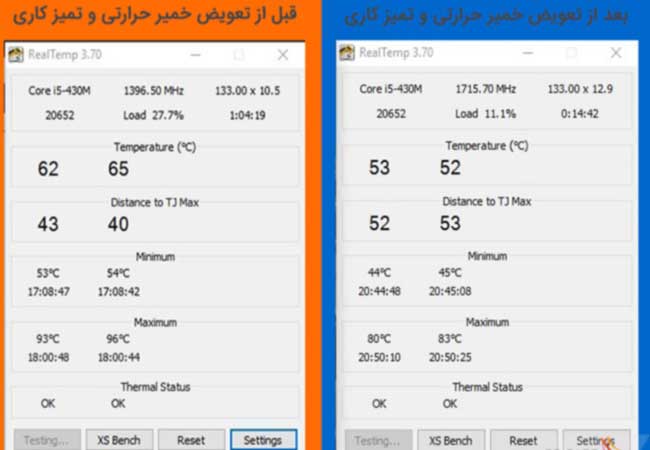
9. اضافه کردن SSD
به وضوح روشن است که SSD ها عملکرد بهتری به نسبت هارد دیسک های قدیمی دارند. امروزه SSD ها در در بازار لوازم دیجیتال جای HDD ها را گرفته اند و آن را از میدان خارج کرده اند. نکته قابل توجه تاثیر باور نکردنی SSD ها در سرعت سیستم و صدای فن ها است. شما با اضافه کردن SSD به جای HDD به سیستم خود می توانید شاهد عملکرد بهتر سیستم خود باشید. بهبود عملکرد سیستم با اضافه کردن SSD منجر به کاهش صدای فن ها می شود.
برای این کار فقط باید مطمئن شوید که لپ تاپ شما از سوکت های اتصالی SSD پشتیبانی می کند یا خیر که در صورت پشتیبانی شما به راحتی می توانید حافظه SSD را به لپ تاپ خود اضافه کنید.
10. خرید پد خنک کننده
خرید پد های خنک کننده لپ تاپ می تواند گزینه مناسبی برای رفع مشکل گرما و در نتیجه به کاهش صدای فن ها منجر شود. این پد ها ظاهر جذابی دارند و شما می توانید با خرید این پد ها مشکل گرمایی سیستم خود را بر طرف کنید.

پدهای خنک کننده لپ تاپ تاثیر زیادی در رفع مشکل گرما و حرارت لپ تاپ ها دارند.
اگر لپ تاپ خود بر روی میز کارقرار می دهید پد خنک کننده بهترین بازده را برای شما خواهد داشت. افرادی که بازی های گرافیکی سنگین و پردازش های ویدیویی و هم چنین کار های سنگین با لپ تاپ خود انجام میدهند، به این پد های خنک کننده احتیاج دارند.
سایر روش های کاهش صدای فن لپ تاپ :
یکی دیگر از روش های کاهش صدای فن استفاده از فن خنک کننده جداگانه است. شما می توانید با خرید فن های خنک کننده و یا کول پد ها به راحتی سیستم خود را خنک کنید.
فن ها و هد سینک های داخلی لپ تاپ ها، معمولا توان خنک کنندگی بالایی دارند. اما از آنجا که اندازه آن ها نمی تواند از یک مقدار مشخص بالاتر باشد، در زمینه خنک کنندگی ممکن است با مشکلاتی مواجه شوند. برای همین منظور جهت انجام ساده تر عملیات خنک کنندگی، از کول پد ها یا خنک کننده ها استفاده می شود. خنک کننده لپ تاپ یا همان کول پد، می تواند قدرت خنک کنندگی فن های لپ تاپ را افزایش داده و در نتیجه باعث شوند تا دستگاه خیلی سریعتر به دمای متعادل خودش بازگردد.
خرید و مقایسه قیمت خنک کننده
در صورت تمایل به خرید خنک کننده و کول پد شما می توانید به بخش فروشگاهی وب سایت تک یک مراجعه کنید و خرید خود را ثبت کنید.
برای کاهش های صدای لپ تاپ، می توانید از طریق تنظیمات کامپیوتر نیز اقدام کنید. مراحل زیر را طی کنید:
- ابتدا وارد منوی “Control Panel” شوید.
- از صفحه تنظیمات بر روی “Hardware and Sound” کلیک کنید و سپس گزینه ” Power Options ” را انتخاب کنید.
- در این مرحله گزینه “Change Plan Settings” را انتخاب کنید و سپس بر روی عبارت “Change Advanced Power Settings” کلیک کنید. در این مرحله بر روی “Power Options” کلیک کنید.
- بر روی تب “Advanced Settings” کلیک کنید.
- در این مرحله بر روی گزینه “Processor Power Management” کلیک کنید تا گزینه “submenu” باز شود.
- “System Cooling Policy” را انتخاب کنید.
- در این قسمت شما می توانید با پیکان ماوس شدت چرخش فن را کاهش و یا افزایش دهید.
نتیجه گیری:
و در آخر اگر شما تمامی مواردی در قسمت بالا گفتیم را انجام دادید و هنوز مشکل شما حل نشده است، بهتر است تا لپ تاپ خود را به یک نمایندگی مجاز و یا تعمیر کار مناسب بسپارید. البته اگر مبلغ تعمیر لپ تاپ شما بیش از حد انتظار بود بهتر است از تعمیر صرف نظر کنید و آن مبلغ را صرف خرید لپ تاپ دیگری کنید. امروزه نمونه های هیبریدی لپ تاپ ها مانند Microsoft’s Surface یا iPad Pro گزینه های مناسب تری می توانند برای شما باشند؛ زیرا این گجت ها سبک و خوش دست هستند و مشکلات گرمایی کمتری دارند.








